Книга: Веб-Самоделкин. Как самому создать сайт быстро и профессионально
Быстрый поиск и замена данных в программе NeonHtml
Быстрый поиск и замена данных в программе NeonHtml
В программе NeonHtml реализована возможность быстрого поиска данных. Это особенно актуально при работе с большими программными кодами или с большими объемами данных, поскольку поиск требуемой информации вручную (например, путем просмотра программного кода) может занять слишком много времени, и к тому же не гарантирует положительного результата. К тому же один и тот же фрагмент иногда встречается в тексте или программном коде несколько раз, и при ручном поиске велика вероятность того, что где-то нужный элемент будет пропущен.
Чтобы приступить к поиску данных, нужно в главном меню программы выполнить команду , которая вызывается также нажатием клавиши . Также можно воспользоваться кнопкой , которая расположена в панели инструментов рабочей области (напомним, что названия кнопок инструментальных панелей отображаются в виде всплывающей подсказки при подведении к ним указателя мыши). При выполнении любого из перечисленных действий на экране отображается окно настройки параметров поиска и замены, изображенное на рис. 5.46.
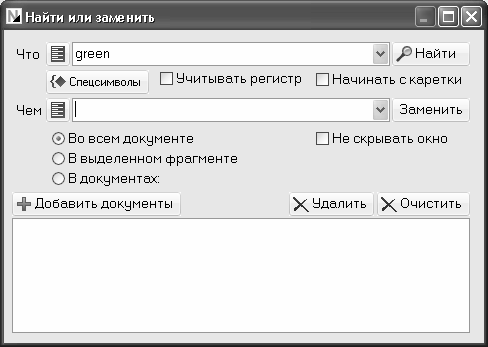
Рис. 5.46.]]> Настройка параметров поиска и замены
В данном окне в поле нужно ввести фрагмент текста или программного кода, который требуется найти. Например, на рис. 5.46 в данном поле введено значение , следовательно – данное слово будет являться объектом поиска.
Под полем с помощью соответствующих параметров можно выполнить дополнительную настройку поиска. Если необходимо, чтобы в процессе поиска учитывался регистр символов (прописные или строчные), то установите флажок . В этом случае, если в поле введено слово , то слово при поиске будет проигнорировано. Чтобы начать поиск с каретки, установите флажок .
Возможности программы предусматривают не только автоматический поиск, но и быструю замену данных. Это позволяет оперативно внести требуемые корректировки в программный код. Например, вы хотите, чтобы все элементы, которые раньше на странице отображались зеленым цветом, стали красными. Для этого вам необязательно просматривать весь программный код, вручную заменяя на , а просто задать соответствующий режим замены – и все будет сделано моментально.
Текстовый фрагмент, которым необходимо заменить найденный фрагмент, вводится в поле .
Возможности программы предусматривают выполнение поиска и замены данных в текущем документе, в предварительно выделенном фрагменте или сразу в нескольких документах. Требуемый вариант указывается с помощью соответствующего переключателя. Если вы хотите выполнить поиск сразу в нескольких документах, то необходимо сформировать их список в нижней части окна. Чтобы добавить документ в этот список, нужно нажать кнопку , затем в открывшемся окне найти требуемый файл и выделить его щелчком мыши, после чего нажать кнопку . Если какой-то документ необходимо удалить из списка, выделите его щелчком мыши и нажмите кнопку . Чтобы быстро удалить из списка все документы, используйте кнопку . Помните, что при удалении документов из списка необходимо соблюдать осторожность, поскольку программа не выдает дополнительный запрос на подтверждение операции удаления.
Чтобы запустить поиск данных в соответствии с установленными параметрами, нажмите в данном окне кнопку . Для выполнения поиска с одновременной заменой данных нажмите кнопку . Если установить флажок , то во время поиска и замены окно настройки параметров будет отображаться на экране. При снятом данном флажке окно будет скрыто сразу после нажатия кнопки или .
- Построение структуры веб-страницы
- Ввод и оформление текстового контента
- Формирование нумерованных, маркированных и выпадающих списков
- Формирование гиперссылок
- Формирование и вставка таблиц в веб-документ
- Создание форм и инструментов для ввода и отправки данных
- Вставка в веб-документ графических объектов
- Вставка в веб-документ флеш-ролика
- Вставка в веб-документ видеоролика
- Быстрый поиск и замена данных в программе NeonHtml
- Резервное копирование базы данных InterBase
- Firebird РУКОВОДСТВО РАЗРАБОТЧИКА БАЗ ДАННЫХ
- Резервное копирование многофайловых баз данных
- Восстановление из резервных копий многофайловых баз данных
- Владелец базы данных
- ЧАСТЬ IV. База данных и ее объекты.
- Перевод базы данных InterBase 6.x на 3-й диалект
- Типы данных для работы с датой и временем
- Практическая работа 53. Запуск Access. Работа с объектами базы данных
- Обзор основных причин повреждения базы данных
- Ошибки проектирования базы данных
- Профилактика повреждений баз данных InterBase




